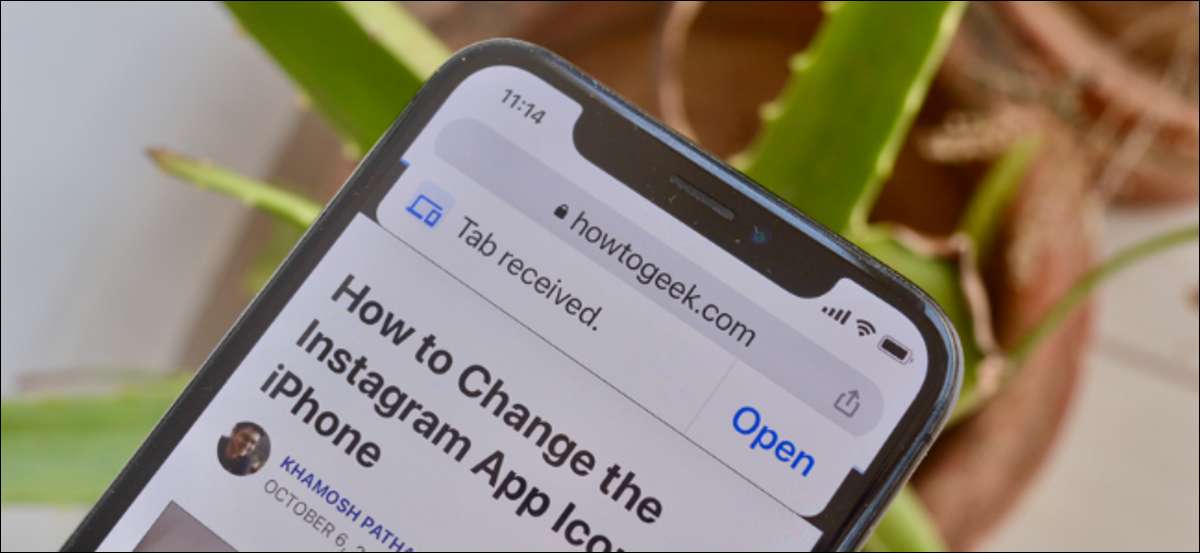
تم بنا سکتے ہو پہلے سے طے شدہ ویب براؤزر کروم آپ کے آئی فون اور آئی پیڈ پر اور آپ کے تمام ایپل آلات کے لیے آپ کو براؤزر کے طور پر اس کا استعمال. بس جیسے سفاری ، آپ کو آپ کے فون، رکن، اور میک درمیان کھلے ٹیبز منتقل کر سکتے ہیں. یہاں کیسے ہے
کروم ٹیبز آئی فون، رکن، اور میک درمیان منتقلی کے لئے کس طرح
جب تک آپ کے لئے کروم براؤزر میں اسی Google اکاؤنٹ میں سائن ان ہیں کے طور پر کے طور پر آپ فون ، رکن ، اور میک آپ آسانی سے آپ کے تمام آلات کے درمیان ٹیبز منتقل کر سکتے ہیں. بس اس بات کا یقین ہے کہ "ہم آہنگی" خصوصیت فعال ہے.
میک کے لئے کروم میں، آپ کے "پروفائل" کے بٹن پر کلک کریں اور اس بات کا یقین اس کا کہنا ہے کہ کر دے "مطابقت پذیری ہے."
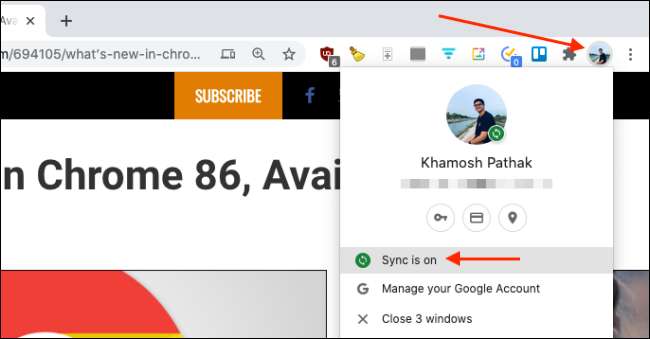
آپ کے فون یا آئی پیڈ پر، "مینو" کے بٹن پر نل، اور "ترتیبات" کا اختیار منتخب کریں.
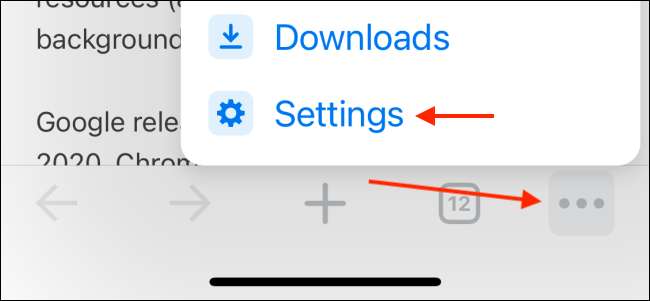
یہاں، میں "ہم آہنگی اور گوگل سروسز،" براہ کرم یقینی بنائیں کہ یہ کہتے ہیں کہ "مطابقت پذیری ہے."
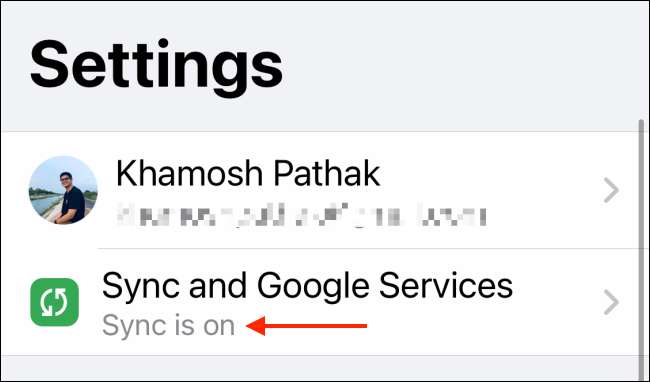
یہ عمل خود بخود آپ کے Google اکاؤنٹ میں تمام کھلے ٹیبز اور آلات دکھائے گا. آپ کے فون، رکن، اور میک درمیان ٹیبز کی منتقلی کے عمل کو آپ کے آلے پر مبنی مختلف ہے.
آپ کے فون اور آئی پیڈ کے لیے میک پر Chrome سے ٹیبز منتقل بالکل سیدھا ہے.
آپ بھیجنے کے لئے اور اس کے بعد URL بار کلک چاہتے صفحہ کھولیں. یہاں، "منتقلی" کے بٹن کو منتخب کریں. ڈراپ ڈاؤن سے، آپ کے آلات میں سے ایک منتخب کریں.
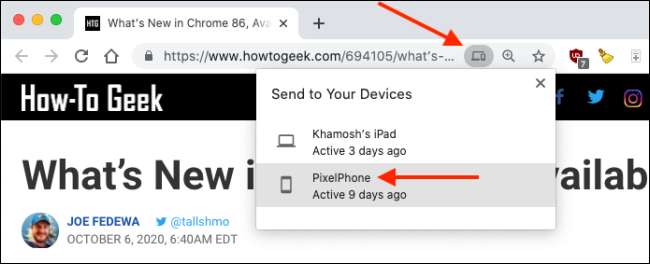
ٹیب ڈیوائس میں منتقل کر دیا جائے گا. اب، آپ کے فون یا آئی پیڈ پر "کروم" ایپ کھولیں.
آپ ایک بینر کہہ آپ کسی دوسرے آلہ سے ایک ٹیب موصول ہوئی ہے کہ نظر آئے گا. یہ صرف سیکنڈ کے ایک جوڑے کے لئے یہاں رہتا، اور وہ چلا گیا ایک بار، اسے واپس لانے کا کوئی طریقہ نہیں ہے. یہاں، ٹیب کھولنے کے لئے "اوپن" کے بٹن پر ٹیپ کریں.
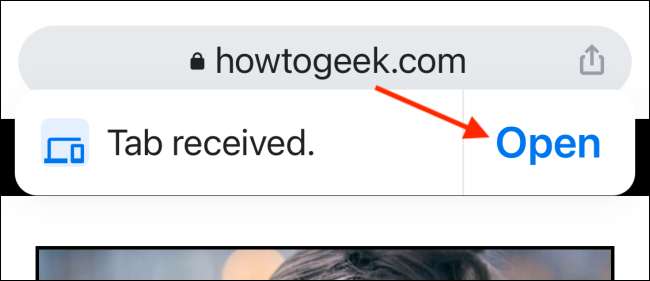
میک کے لئے آئی فون یا آئی پیڈ (یا کسی اور کے فون یا رکن) سے ایک ٹیب منتقلی ایک طویل عمل ہے.
آپ کے یو آر ایل بار سے دوسرے آلے میں منتقل کریں اور "شیئر" کے بٹن پر نل کرنے کے لئے چاہتے ہیں کی ویب سائٹ کو کھولیں.
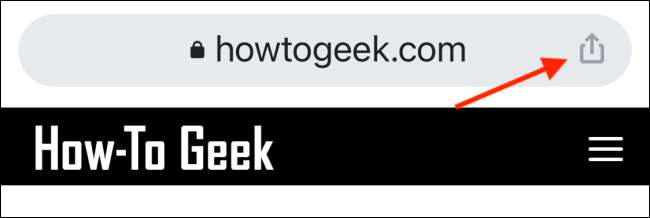
یہاں، آپشن "اپنے آلات کو ارسال کریں" منتخب کریں.
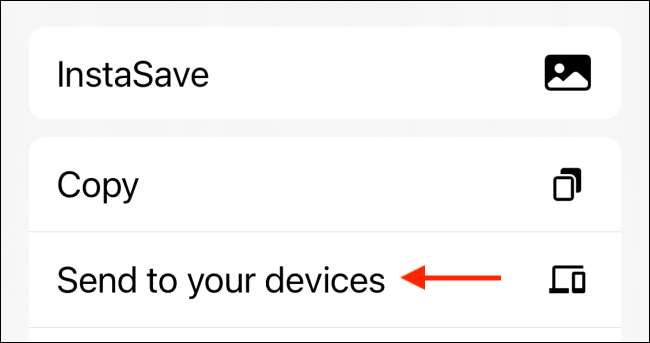
آپ تمام دستیاب آلات نظر آئے گا. ، آپ کے آلہ کا انتخاب کریں ذیل میں سکرال، اور نل آپشن "آپ کے آلہ پر بھیجیں".
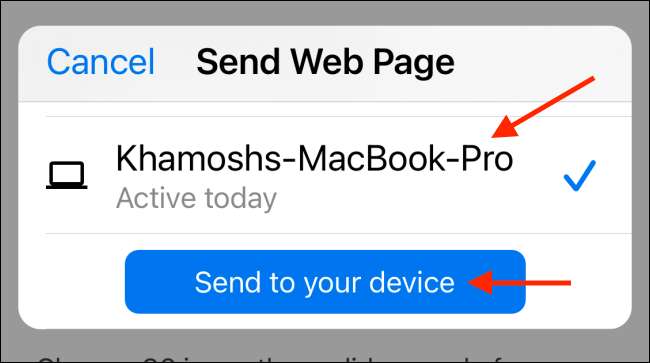
آپ کو آپ میک پر ٹیب بھیجا تو، آپ اس کے بارے میں ایک اطلاع نظر آئے گا. آپ کے نوٹیفکیشن کلک کریں، یہ ایک نئی ٹیب میں ویب سائٹ کھل جائے گا.
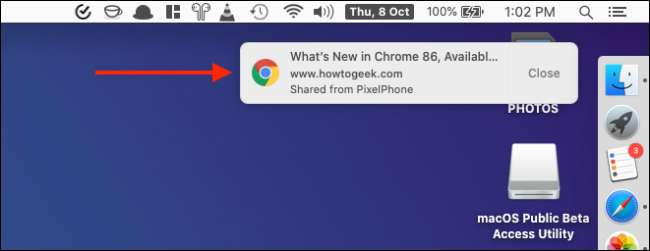
آپ کو آپ کے رکن کے لئے ٹیب بھیجا، تو آپ Chrome ایپ میں ایک "ٹیب موصولہ" بینر نظر آئے گا. ایک نئے صفحے پر ویب سائٹ کو کھولنے کے لئے "اوپن" کے بٹن کو تھپتھپائیں.

دوسرے ایپل کے آلات سے کھولیں کروم ٹیبز کے لئے کس طرح
آپ دونوں آلات کھلے اور Chrome ایپ کو چلانے ہے تو ٹیبز منتقل بہت اچھا ہے. آپ کروم کی ہسٹری کے حصے میں "اوپن ٹیبز" خصوصیت استعمال کرتے ہیں تو، آپ کو ان کے چھونے کے بغیر آپ کے فون یا رکن سے ٹیبز کھول سکتے ہیں.
آپ کے میک اپلی کیشن سے اس کا استعمال کرنے کے لئے، کروم براؤزر کھولیں اور "مینو" کے بٹن پر کلک کریں. یہاں، "تاریخ" کے سیکشن میں جائیں. آپ یہاں اپنے تمام دوسرے آلات سے ٹیبز دیکھیں گے. اسے کھولنے کے لئے ایک ویب سائٹ کے لئے یہاں دبائیں.
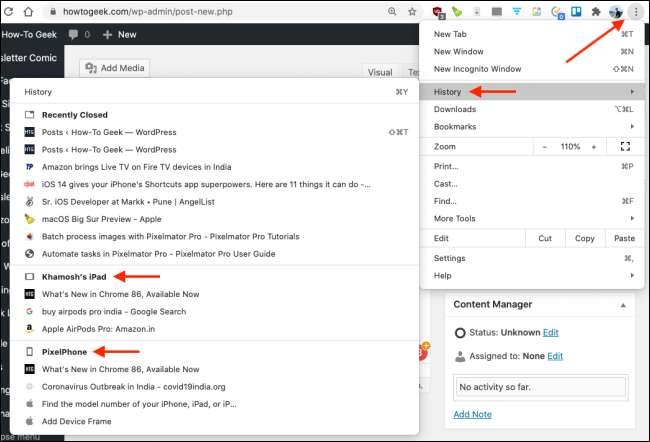
آپ بھی مینو میں ہسٹری کے حصے (استعمال شارٹ کٹ کمانڈ + Y کروم کی بورڈ) کی طرف سے ایک مخصوص آلہ سے تمام کھلی ٹیب دیکھ سکتے ہیں. یہاں، سائڈبار سے "ٹیبز سے دیگر ڈیوائسز" کا اختیار منتخب کریں.

آپ کے فون یا آئی پیڈ پر، آپ کو ٹیب مبدل میں دیگر آلات سے اس خصوصیت تک رسائی حاصل کر سکتے ہیں. آپ کے فون یا آئی پیڈ پر "کروم" ایپ کو کھولیں اور "ٹیبز" کے بٹن پر ٹیپ کریں.
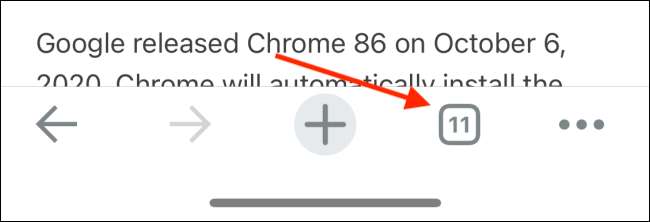
سکرین کے اوپر سے، "آلات" کے ٹیب پر سوئچ کریں. ذیل میں سکرال آپ کے تمام دوسرے آلات سے کھلے ٹیبز دیکھنے کے لئے. آپ کے فون یا آئی پیڈ پر اس کو کھولنے کے لئے ایک ویب کے صفحے کو منتخب کریں.
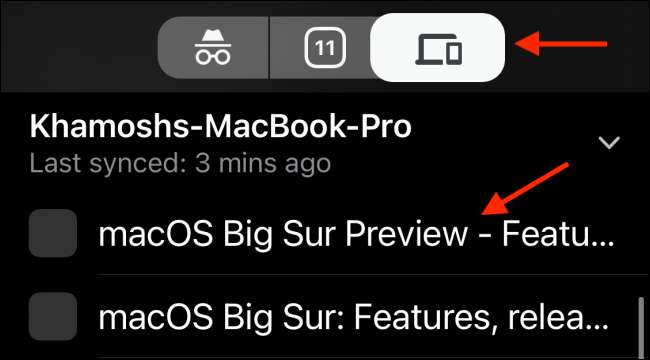
میک پر اپنے تمام Chrome کھولیں ٹیب کو منظم کرنے کے لئے ایک آسان طریقہ چاہتے ہیں؟ تم ان کا استعمال کر سکتے ہیں ٹیب گروپس خصوصیت متعلقہ ٹیبز کے مختلف گروپوں کی تخلیق کرنے کے لئے.
متعلقہ: کس طرح لڑکھڑا گئی اور گوگل کروم میں ٹیب گروپس چھپائیں کرنا







